-
学会Docker之---应用场景和基本操作
实体机、VM和容器
实体机(Physical Machine)是指实际的物理设备,例如我们常见的计算机主机、服务器等。它们是由硬件组成,可以直接运行操作系统和应用程序。
虚拟机(Virtual Machine)是在一台物理机上通过虚拟化技术,将物理资源划分成多个虚拟的计算机环境。在虚拟机内,可以安装自己的操作系统和应用程序,就像在一台实体机上运行一样。每台虚拟机拥有自己的虚拟硬件、虚拟网络和虚拟存储,它们相互隔离,可以独立运行。
容器:也是一种虚拟化技术,不同于VM使用完整的操作系统虚拟化,容器只虚拟化了应用程序运行所需要的进程级别的环境,因此容器启动的速度更快,资源占用更少,可实现更高的密度,可以更好地支持微服务的部署。容器是通过容器引擎来实现的,其中最流行的容器引擎是Docker。
Docker是一种应用容器化技术,它在操作系统层面上提供了一种轻量级的虚拟化方式,使用Docker可以将应用程序及其依赖项打包成容器,可在不同的平台上部署和运行。相比于虚拟机,Docker的容器是更加轻量级的,启动速度更快,占用更少的系统资源。并且,Docker的容器是共享主机的操作系统,因此节省了多个虚拟机启动时的开销。实体机、VM和Docker的应用场景
实体机的应用场景:
- 对于需要高性能的应用,如游戏或图形渲染等,实体机是必需的;
- 实体机可以直接访问硬件,因此在需要访问硬件资源的场景中,它的性能优势也显著;
- 在需要进行大量计算的科学和工程领域,实体机也经常被用于模拟和预测。
VM的应用场景:
- 在服务器虚拟化方面,VM广泛应用于数据中心和云计算。因为VM可以通过虚拟化技术将一个物理服务器划分为多个虚拟服务器,从而提高资源利用率;
- VM还可以用于测试和开发,因为虚拟机可以在不同的操作系统和环境中运行不同的应用程序;
- 虚拟桌面基础设施(VDI)也是VM的一个常见应用场景。
Docker的应用场景:
- 应用程序部署:Docker可以把应用程序打包成一个容器,并快速部署到多台服务器上,从而提高部署效率;
- 基础设施自动化:Docker容器可以通过代码来定义和部署,从而简化了基础设施的维护和管理;
- 微服务架构:Docker容器可以作为独立的服务单元来运行,从而支持微服务架构的需求。
Docker 和VM 的区别
很早的时候应用的部署都在实体机器上, 后来出现了VM虚拟主机, 再后来出现Docker等容器技术。但是VM和Docker 并不是完全对立或是替代的技术,有时可以互补使用。
Docker 和虚拟机(VM)都是编程和运维人员常用的隔离环境,然而,它们在设计和使用上有一些重要的差别:Docker 虚拟机 (VM) 系统用途 直接运行在宿主机操作系统之上,并利用操作系统的内核。 虚拟出完整的操作系统,与宿主机操作系统相互隔离。 启动时间 通常会以秒甚至毫秒为单位,启动速度非常快。 启动时间较长,通常需要几分钟才能启动并运行。 硬盘使用 相对更小,一个镜像通常只需几十MB到几百MB。 需要分配更多的硬盘空间,操作系统本身就可能需要数GB的空间。 效率 同一时间运行的容器数量多于虚拟机数量,且共享系统资源的效率更高。 由于分配了独立的系统资源,针对高计算密集型应用,性能可能跟原生运行接近。 使用场景差异 Docker 主要用于创建和运行软件包,它将应用程序和它的所需环境打包成一个镜像,而这个镜像可以轻易地在其他平台上运行。因此 Docker 特别适用于持续集成/持续部署(CI/CD)、微服务架构等场景。 虚拟机(VM)则为运行不同的操作系统提供了一种方法,比如你可以在你的 MacOS 或 Windows 办公环境中运行一个 Linux 系统,进行独立的项目开发、软件测试等等。 尽管这两者的功能在某种程度上有所重叠,但它们并不替代对方,而是各自解决各自最擅长的问题。在实际使用中,Docker 和虚拟机(VM)甚至可以同时使用,达成互补。比如,你可以在一个虚拟的 Linux 系统中运行 Docker,以达到在 Windows 或 MacOS 系统上更好的运行 Linux-only 或 Unix-like 环境的软件的效果。
Docker的优点
- 快速部署:Docker可以快速部署应用程序,只需要将应用程序放入容器中即可。
- 轻量级:Docker容器可以在任何环境下运行,因为它们非常轻量级,更加灵活。
- 可移植性:Docker容器可以在不同的操作系统和云服务商之间移植,使得应用程序更具可移植性。
- 简化配置:Docker可以将应用程序和配置文件打包在一起,从而消除了系统配置问题。
- 更高效的资源利用:Docker容器可以在同一台物理机上运行多个应用程序,因此可以更高效地利用资源。
- 更好的控制:Docker容器提供了更好的控制和管理,使得应用程序更稳定和可靠。
- 更快的部署时间:基于 Docker 的应用程序可以更快地部署,因为它们不需要进行预编译或代码调整。
- 更好的协作:Docker容器可以分享和协作,这使得开发和测试更加高效。
Docker 缺点
尽管 Docker 在许多方面都非常出色,它仍然存在一些缺点,特别是当与 VM 比较时:
-
兼容性问题: Docker 直接运行在主机的操作系统上,共享内核。这意味着 Docker 在虚拟化 Linux 时效率非常高,但并不能很好地虚拟出 Windows 或 MacOS 环境。虚拟机则可以在任何操作系统宿主上运行任何目标操作系统。
-
隔离性: 虽然 Docker 提供了多种形式的隔离(例如网络,进程空间),但它们仍然共享相同的内核,如果容器中有恶意程序或存在内核漏洞,可能会影响安全性。虚拟机的操作系统隔离更彻底,可能对于需要高度安全隔离的应用来说更为合适。
-
图形化界面支持: Docker 容器主要设计用来支持服务器端的应用程序。虽然技术上可以运行 GUI 应用程序,但这往往会变得复杂,并且可能需要进行许多配置。虚拟机则可以更为方便地运行 GUI 应用程序。
-
复杂性: 对于许多用户,尤其是那些不熟悉命令行界面的用户,Docker 可能会显得比虚拟机更加复杂。虽然有诸如 Docker Compose 和 Kubernetes 这样的工具可以帮助管理和编排容器,但它们通常需要更多的学习和理解。虚拟机管理和使用通常更为直观,有许多提供 GUI 界面的虚拟机软件。
-
持久存储: Docker 容器是短暂的和无状态的,当容器退出时,其中的所有状态和数据都会被删除。虽然 Docker 提供了持久卷和数据容器等解决方案,但它们使用起来相对麻烦,且可能需要和特定的云平台紧密集成。虚拟机相对容易理解,虚拟硬盘文件(如 *.vdi, *.vhd, *.vmdk等等)为永久存储提供了直观的解决方案。
作为一个工具,Docker 有它的优点和缺点,适合的场景和不适合的场景,理解它们,选择合适的工具应对不同的任务,将帮助精确满足需求并提高工作效率。
Docker 的基本操作和命令
Docker 是一种轻量级的操作系统虚拟化技术, Docker 的基本命令包括:
- 拉取 Docker 镜像:
Docker 镜像是创建容器的模板。可以通过以下命令来拉取一个 Docker 镜像:
docker pull ubuntu- 1
这条命令将从 Docker Hub 拉取 Ubuntu 的最新版本镜像。- 1
- 运行 Docker 容器:
以下命令将创建一个新的 Docker 容器,并运行一个命令:
docker run ubuntu echo 'Hello, World!'- 1
这条命令将在 Ubuntu 容器内部运行
echo命令,输出 “Hello, World!”。- 列出 Docker 容器:
运行以下命令可以列出正在运行的 Docker 容器:
codedocker ps- 1
如果你想看到所有的容器(包括已停止的),可以添加
-a参数:codedocker ps -a- 1
-
停止和启动 Docker 容器:
对于正在运行的容器,可以使用以下命令来停止:
codedocker stop- 1
也可以使用以下命令来启动一个已经停止的容器:- 1
codedocker start- 1
- 进入 Docker 容器:
如果希望进入一个正在运行的 Docker 容器的 Shell,可以使用以下命令:
codedocker exec -it/bin/bash - 1
- 2
Docker Desktop中如何从镜像(image)运行容器(container)
Image 是用来运行containers 的, 它们之间的关系如下图:
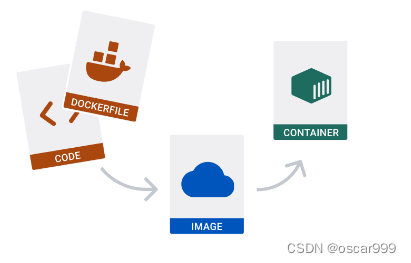
- 获取DockeFile和Code
这里从github的库拉取 https://github.com/docker/welcome-to-docker, 当然也可以是自行创建DockeFile文件。
git clone https://github.com/docker/welcome-to-docker cd welcome-to-docker- 1
- 2
- 从Git拉取的DockeFile和Code等内容如下:
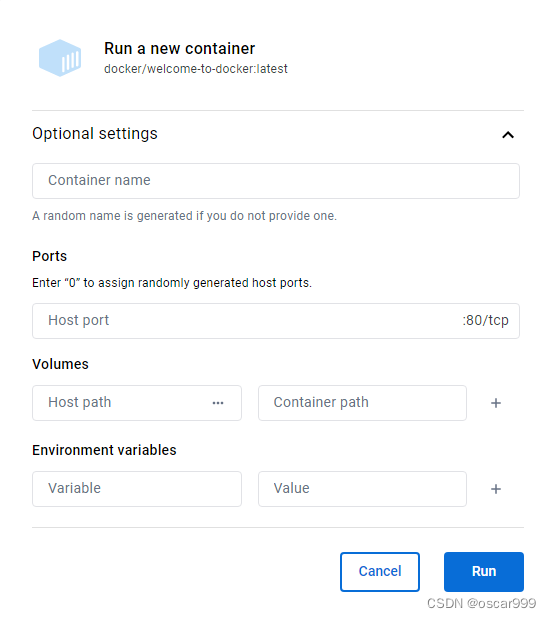
3.Docker的配置文件 Dockerfile, 内容如下:

- 构建image,在项目路径使用docker build 命令构建image(镜像)。
docker build -t welcome-to-docker .- 1
-t后面接的是image 的名字.代表在当前路径查找Dockerfile文件
-
镜像构建完成之后,就会出现在Docker Destop 的Images 标签页中,
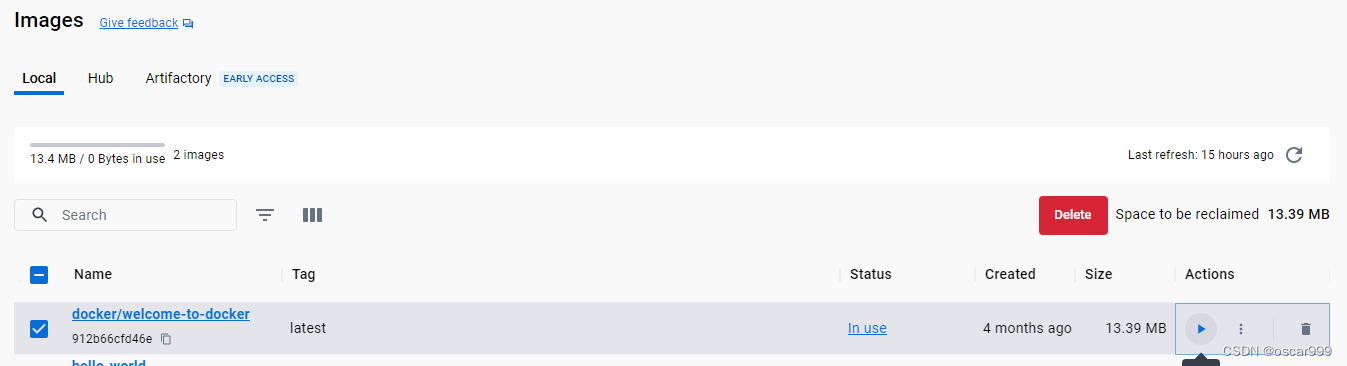
-
点击运行按钮可以进行一些额外的设置, 类似 Port等
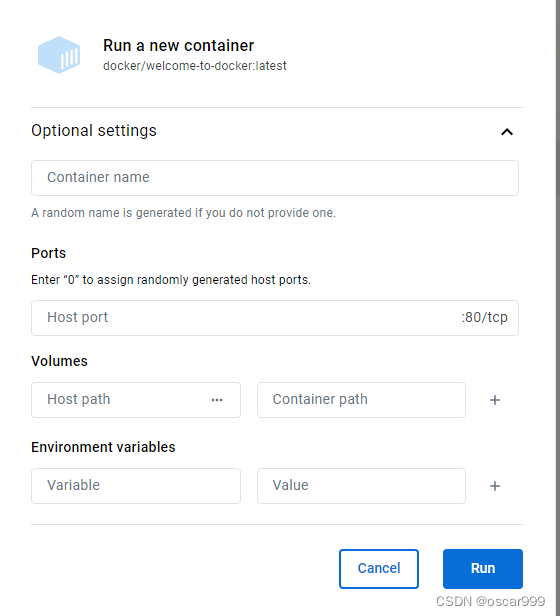
-
运行之后就可以在浏览器看到效果, 点击下面的link
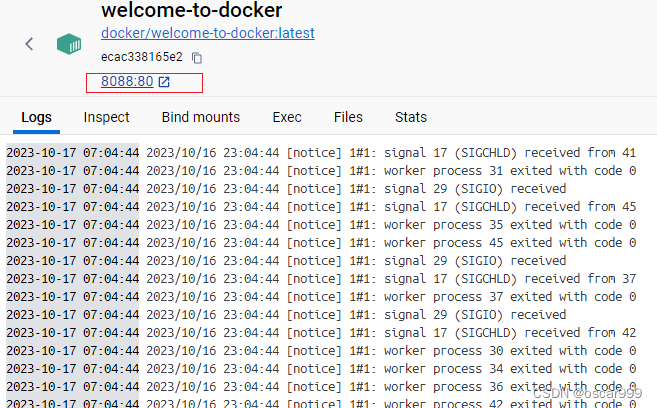
在浏览器查看的http://localhost:8088/的内容如下:
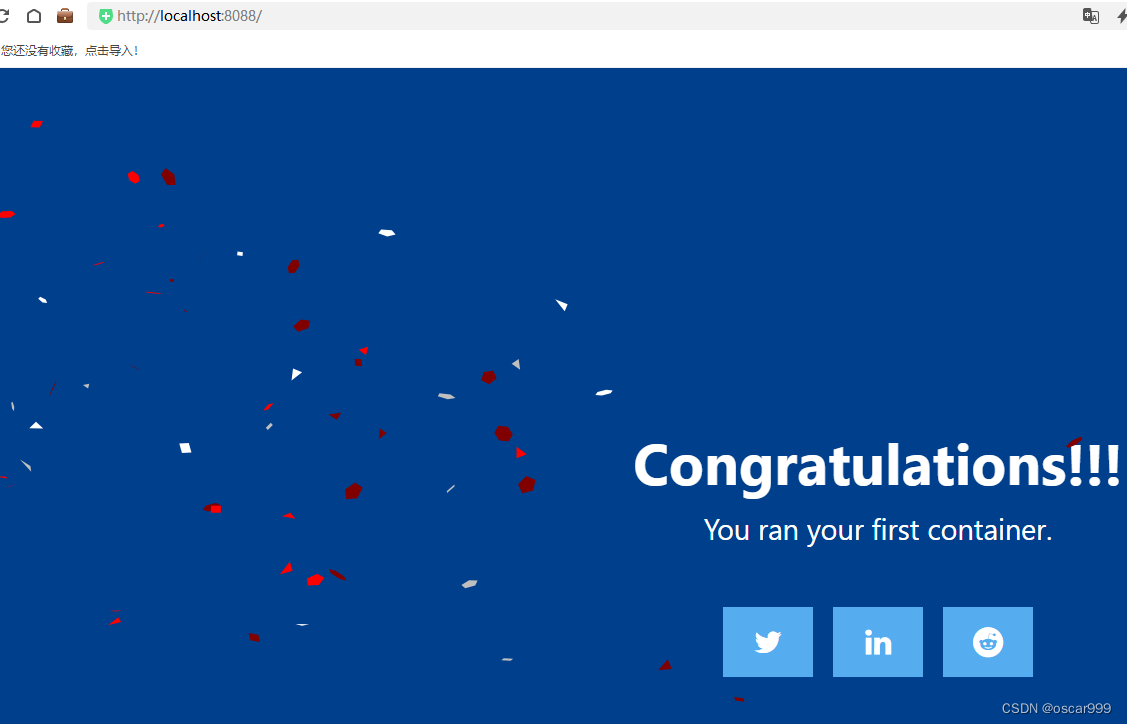
Docker Desktop中运行Docker Hub中的镜像
Docker Hub 是一个托管 Docker 镜像的服务,可以想像为托管Code的Git Hub。
-
点击Docker Desktop的最上方的输入框中进行搜索(也可以使用快捷键Ctrl+K)
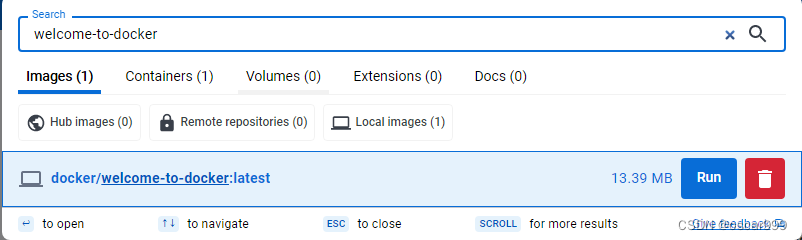
-
这里以搜索welcome-to-docker 为例, 搜索的结果如下图:
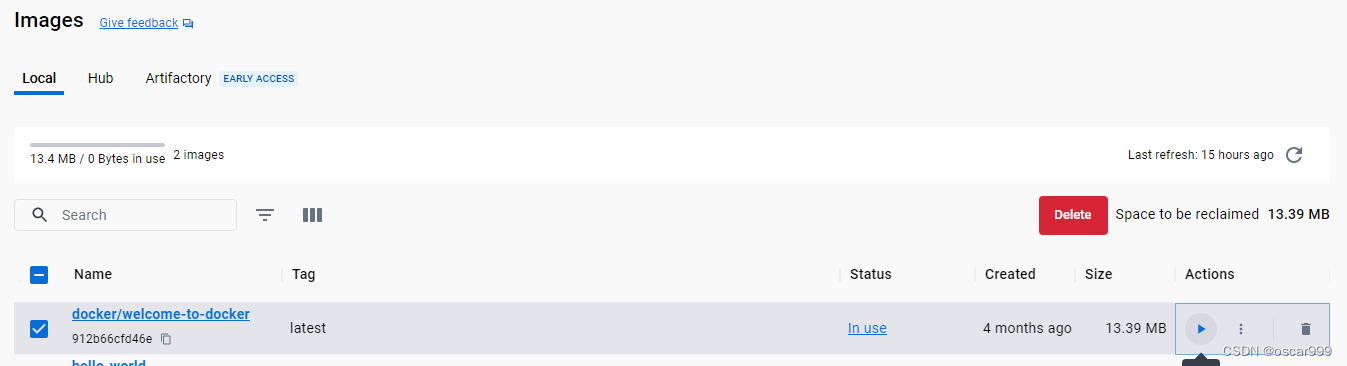
- 点击Run按钮运行, 在Optional Setting 的可选设定区块可以设定端口等。
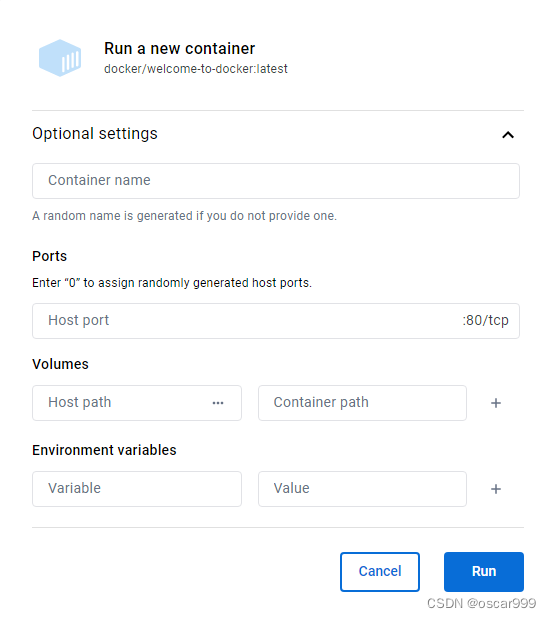
-
相关阅读:
lc[链表]---阶段总结
TIA博途中通用函数库指令FIFO先入先出的具体使用方法
在react中组件间过渡动画如何实现?
Day62——csrf跨站请求伪造,CBV添加装饰器,auth认证模块,基于django中间件设计项目功能
kong网关部署
基于springboot的信息化药品管理系统
websocket详解
Kettle【实践 07】CSV类型文件数据解析及Concat fields使用(云资源分享:ktr脚本+csv测试文件)
git学习入门8——git-revert
【IDEA】idea恢复pom.xml文件显示灰色并带有删除线
- 原文地址:https://blog.csdn.net/oscar999/article/details/133915960